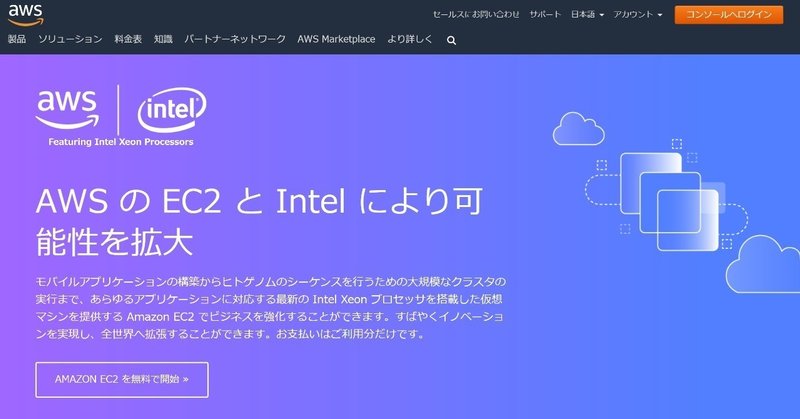
AWSのEC2でwindows仮想サーバー(VPS)を構築し、無料で24時間動かせるPCを作る。anaconda導入&spyderでBOT稼働追記
しばし無料で公開していたこちらですが、日本語化まで追記し有料となりました。
※2018年10月8日anaconda導入&spyderでBOT稼働追記。
ただし、こちらのnoteに追記したanaconda導入方法は、既にanacondaで動かしたいPythonデータ等を持っている素人が最短で稼働までする方法です。
通常の開発環境を作りたい方は他の方のブログやnoteを参考にしたほうがよいと思います。メインの無料VPS構築のおまけ程度と思って下さいませ。
こちらのnoteは下記のような方に役立つと思います。
・Windows環境のVPSがほしい人
・とりあえず無料でVPSを使ってみたい人
・anacondaやMT4等のWin用アプリケーションを動かしたい人
ちなみに私がこちらにチャレンジした理由はanacondaを使用した仮想通貨自動売買BOTを動かすためです。
私の普段使いPCはサーフェス君なので、BOTを動かすために常時稼働させておくのは不安なため、通常はcloud9を利用しています。
今回はCloud9上でうまく動かないBOTがあったため、anacondaにチャレンジしようと思ったわけです。
Cloud9=クラウド上でプログラムを動かせる
EC2=クラウド上にもうひとつPCを作れる
みたいに解釈してます。厳密には違うんでしょうけどw
AWSのアカウント作成に関しては公式が丁寧に説明しているので、そちらを参考にして下さい。
https://aws.amazon.com/jp/register-flow/
以降はAWSにログインしているていで進んでいきます。
AMAZON EC2 を無料で開始

リージョンを選択
右上のアカウント名横にある地名からプルダウン式に選択可能です。
気を付けなければいけないのは、各リージョンごとにインスタンスが作成できるので、例えばオハイオでインスタンスを作ったあと、アイルランドや東京へ変更した場合、オハイオのインスタンスは残ったままなのです。
(知らなかったーw教えてもらってから念のため全部みたらいくつか残っててしかも生きてて動いてました笑 速攻停止させましたよw)
あとリージョンを選ぶ時は目的のサーバーに近い場所を選ぶといいそうです。例えばBF用のBOTを作るならBFのサーバーは東京にあるから東京リージョンとか。まぁそもそも私にとってはリージョンってなんだってレベルなんですけどね。

インスタンスの作成

無料利用枠のみにチェック

ここから先は
¥ 980
購入&サポート頂いた費用はコミュニティ運営費用となります。
